CCleaner wird als einer der besten angepriesen (wenn nicht deram besten) Tools zur Systembereinigung zur Verfügung, obwohl dies nicht die einzige gute Option in diesem Genre ist. Zuvor haben wir einige außergewöhnlich gute CCleaner-Alternativen wie PriVazer und Clean Temporary Files geprüft, die uns aufgrund ihrer erstklassigen Leistung ziemlich beeindruckt haben. Wenn Sie nach noch mehr alternativen Lösungen suchen, KCleaner ist eine ähnliche Windows-Anwendungeinen Versuch wert. Die App ist sehr effektiv, wenn es darum geht, Junk-Dateien zu bereinigen, und hat das Potenzial, CCleaner für sein Geld zu begeistern. Die Anwendung kann temporäre Dateien erkennen und bereinigen, z. B. Cache-Elemente in Bezug auf Internetbrowser, VSO, Adware, Windows-Protokolldateien, Reste der Anwendungsinstallation und vieles mehr.
Beachten Sie, dass das Installationspaket von KCleaner während der Installation versucht, nicht benötigte Software auf Ihrem Computer zu installieren. Vergewissern Sie sich, dass Sie solche Angebote ablehnen, wenn Sie dazu aufgefordert werden.
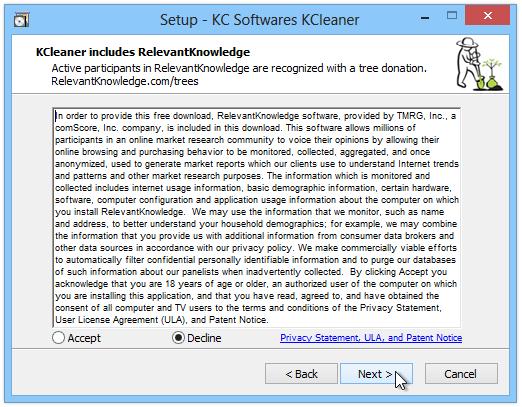
KCleaner ist anständig und leicht verständlichBenutzeroberfläche Die Anwendung kann in zwei verschiedenen Modi gestartet werden. Im normalen Modus, der standardmäßig geöffnet wird, zeigt die Anwendung eine winzige Konsole mit den Schaltflächen Analysieren, Bereinigen und Starten an. Es gibt auch einen Expertenmodus, in den Sie über das Menü "Optionen" wechseln können.
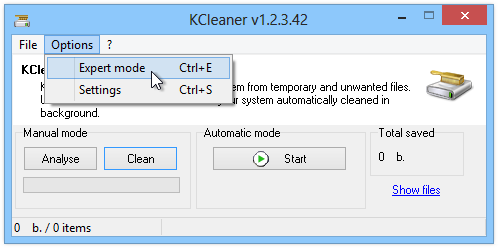
Zusätzlich zu den Steuerelementen aus dem Normal-Modus,Im Expertenmodus erhalten Sie Informationen zu Elementen, die gereinigt werden müssen, z. B. Elementtyp, Pfad und Größe. Die Durchführung einer Bereinigung ist relativ schnell und einfach. Klicken Sie zunächst auf Analysieren, damit KCleaner Ihren Computer scannt und nach Junk-Elementen sucht, die möglicherweise unnötig Speicherplatz beanspruchen. Markieren Sie nach der Analyse die Elemente, die Sie entfernen möchten, und klicken Sie anschließend im manuellen Modus auf die Schaltfläche Bereinigen.
Ein weiteres interessantes Stück, das mir aufgefallen ist, ist dasAutomatikmodus, in dem der Bereinigungsprozess nach benutzerdefinierten Intervallen im Einstellungsfenster automatisch ausgeführt wird. Wir konnten keine solche Option in PrivaZer oder Clean Temporary Files finden. Dies gibt KCleaner einen Vorteil gegenüber den oben genannten Apps. Um den automatischen Modus auszuführen, klicken Sie einfach auf die Schaltfläche Start / Stopp.
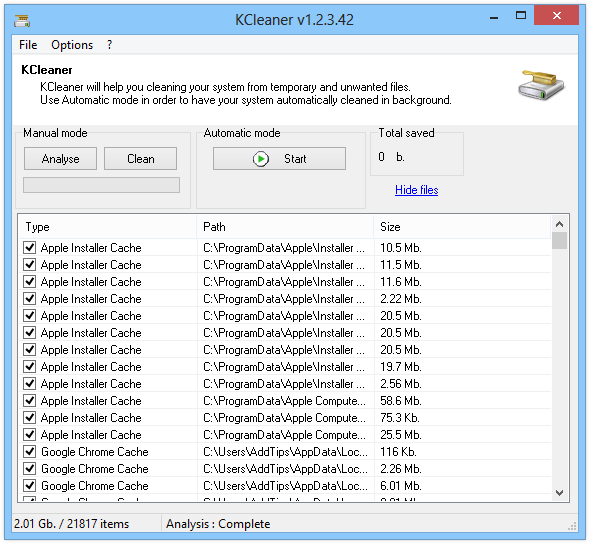
Wenn Sie zum Fenster "Einstellungen" wechseln, werden Sie feststellendass die Anwendung die Konfiguration einer Vielzahl verschiedener Optionen ermöglicht. Sie können beispielsweise den automatischen Start mit Windows und den Expertenmodus aktivieren sowie das Löschen in der Taskleiste minimieren und protokollieren. Hier kann auch die Häufigkeit der Bereinigung im Automatikmodus angegeben werden. Darüber hinaus können Sie einige Datensicherheitseinstellungen und Löschmethoden festlegen (Standard, 1-Pass-Zufall, 3-Pas-DoD) sowie die Anwendungssprache auswählen. Zuletzt können Sie die Art der Elemente auswählen, die während des Scanvorgangs analysiert werden sollen.
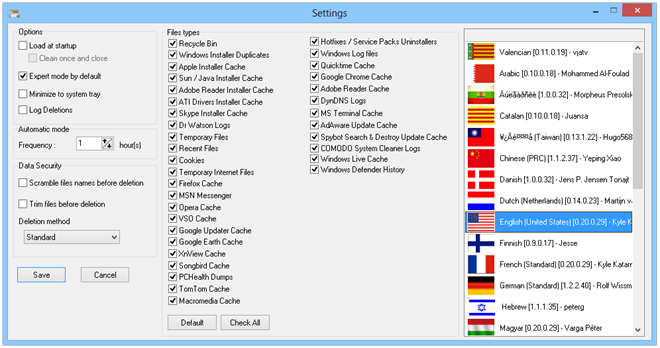
KCleaner funktioniert unter Windows XP, Windows Vista, Windows 7 und Windows 8. Es werden sowohl 32-Bit- als auch 64-Bit-Betriebssystemeditionen unterstützt.
Laden Sie KCleaner herunter









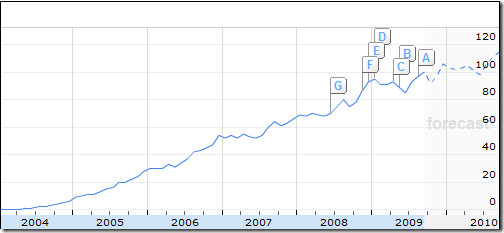


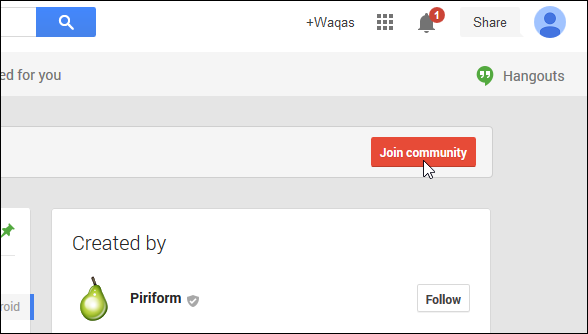
Bemerkungen